Con más de 100 millones de usuarios activos mensuales, ChatGPT seguramente experimentará errores ocasionales. Uno de estos errores que sigue apareciendo (y molestando a los usuarios en el proceso) es el internal server error .
Este error interno generalmente aparece mientras estás en medio de una conversación con ChatGPT , lo que te impide continuar la conversación. Pero, ¿qué es un internal server error y, lo que es más importante, cómo solucionarlo? Eso es precisamente lo que le mostrará esta guía.
Pruebe nuestro portal ChatGPT sin problemas
Si experimentas un internal server error con ChatGPT , aún puedes acceder a nuestro ChatGPT gratuito sin necesidad de iniciar sesión .
¿Qué significa Internal Server Error ?
Como su nombre indica, el internal server error se produce en el lado del servidor de ChatGPT . Simplemente significa que algo salió mal y el servidor no puede procesar su mensaje y generar una respuesta.
Pero, ¿qué puede salir mal exactamente para que aparezca este mensaje de error?
La verdad es que bastantes cosas. Algunas de las razones más comunes detrás de este mensaje de error incluyen las siguientes:
- Sobrecarga del servidor debido a un gran volumen de tráfico
- El mantenimiento del servidor
- Problemas con la base de datos
- Errores de configuración
- Exceder el límite de velocidad de mensajes
- Problemas de conectividad a Internet
- Problemas con la memoria caché del navegador
Cómo reparar Internal Server Error en ChatGPT
Por muy molesto que sea el error interno de ChatGPT , es importante mantener la calma. Sólo abordando este problema metódicamente podrás seguir utilizando el chatbot de IA sin problemas. Esto es lo que debe hacer:
Verifique el estado del servidor ChatGPT
Dado que el error interno afecta a los servidores ChatGPT , es natural comenzar verificando su estado. Visite la página de estado del servidor de ChatGPT e inmediatamente sabrá si los servidores están funcionando. En caso afirmativo, verá el mensaje "Todos los sistemas operativos". Si no, ¡has encontrado al culpable del error interno!
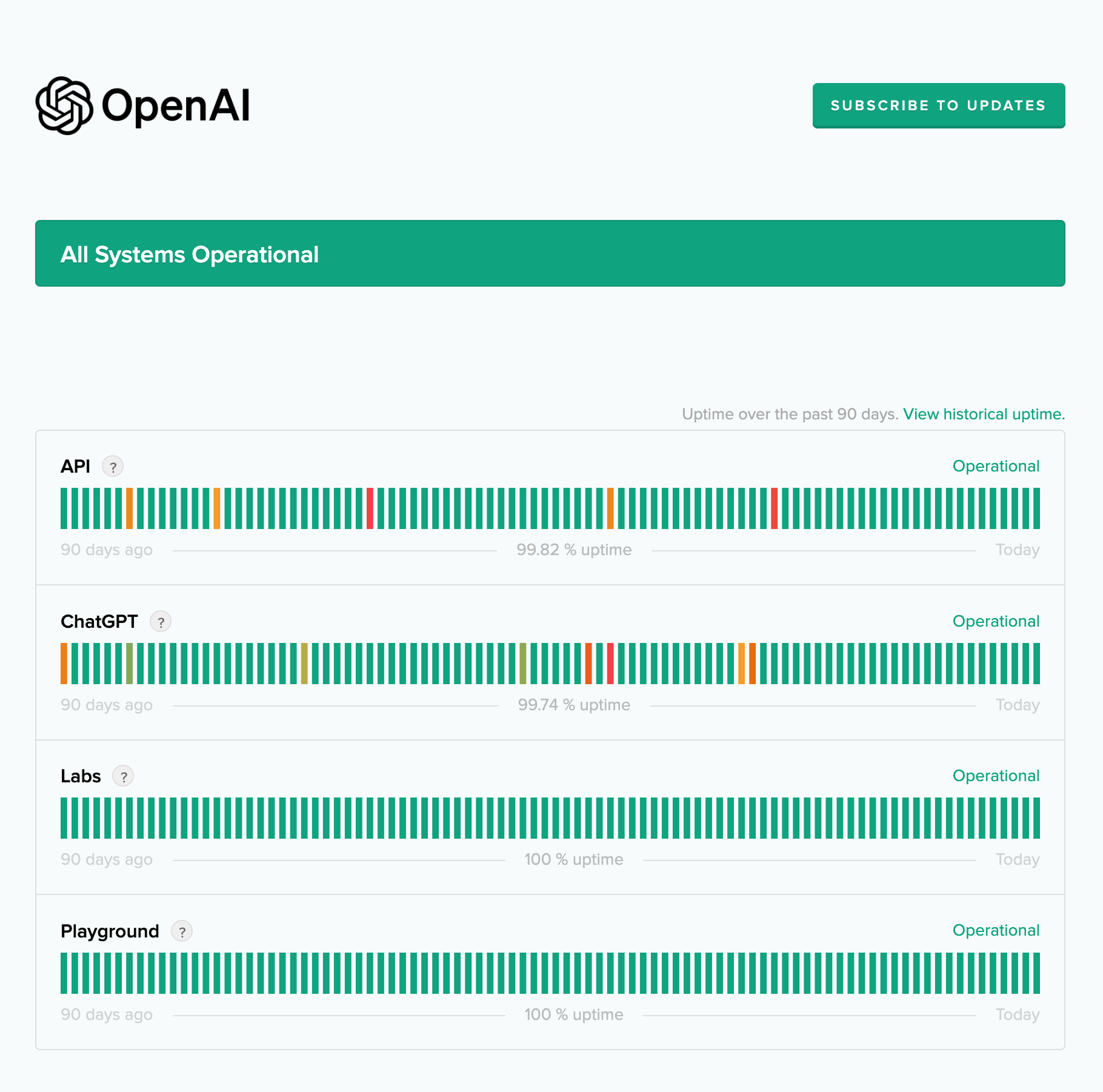
Cuando los servidores ChatGPT no funcionan, el chatbot de IA no puede funcionar correctamente. Podría fallar, congelarse o mostrar mensajes de error. Esto puede suceder durante el mantenimiento del servidor o como resultado de un error humano o un ataque externo. De cualquier manera, la única opción viable es esperar a que el equipo ChatGPT se encargue del problema y restaure los servidores.
Actualizar el sitio web
Si todos los servidores ChatGPT están en pleno funcionamiento, depende de usted resolver el problema. Comience con algo simple: actualice la página web. Esto puede parecer demasiado simple, pero suele ser suficiente para resolver problemas de conectividad temporales o volver a validar su acceso ChatGPT .
Comprueba tu conexión a Internet
Supongamos que recibe un mensaje de error interno y actualiza el sitio. Después, ya ni siquiera podrás acceder ChatGPT . En este caso, es posible que el error interno no sea causado ni por ChatGPT ni por usted, sino por su conexión a Internet.
Afortunadamente, podrás saber instantáneamente si este es el caso; simplemente intenta acceder a cualquier otra página web. Si no sucede nada, intente reiniciar su enrutador o módem. Esto debería resolver sus problemas de conectividad y permitirle acceder ChatGPT nuevamente.
Vuelva a iniciar sesión en ChatGPT
Si el error interno sigue apareciendo, no tiene sentido iniciar nuevos chats una y otra vez. Simplemente verás el mismo mensaje. En su lugar, cierre sesión en ChatGPT , espere unos minutos y vuelva a iniciar sesión. Esto reiniciará su sesión de inicio de sesión y, con suerte, resolverá el problema.
Borrar caché del navegador
A veces, cerrar sesión y volver a iniciarla no soluciona el error interno, ya que es posible que la memoria caché de su navegador aún contenga los datos corruptos anteriores. Para comenzar desde cero y obtener datos nuevos, debe borrar la memoria caché de su navegador. Aquí se explica cómo hacer esto en Google Chrome :
1. Haga clic en el icono de tres puntos en la esquina superior derecha.
2. Vaya a "Más herramientas".
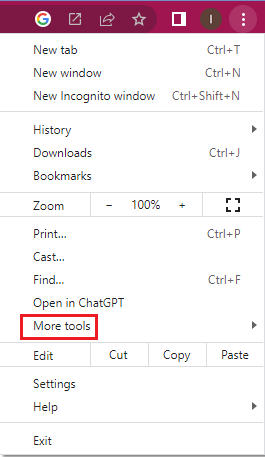
3. Seleccione la opción “Borrar datos de navegación…”.
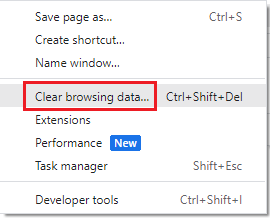
4. Marque la casilla de verificación "Imágenes y archivos en caché".
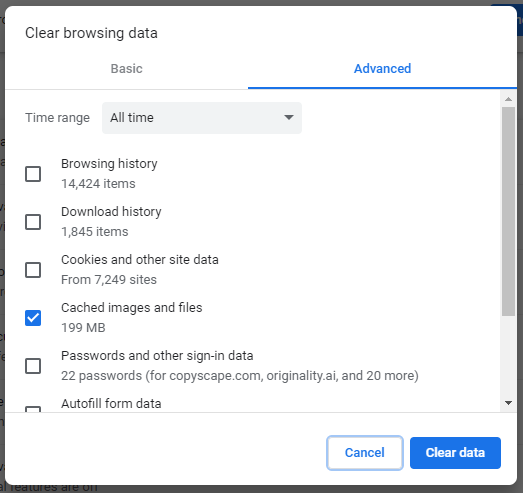
5. Haga clic en "Borrar datos".
Si utilizas otro navegador, no te preocupes. Los pasos son similares en todos los actores principales, como Firefox, Edge y Safari.
Utilice un navegador web diferente
Si borrar la memoria caché del navegador no ayuda, intente utilizar un navegador completamente diferente. Un error en su navegador podría estar causando problemas con ChatGPT , por lo que este movimiento debería permitirle acceder libremente al chatbot de IA.
Vuelva a intentarlo más tarde
A veces, no importa lo que hagas, seguirás viendo el mensaje " Internal server error " en tu chat. Si ese es el caso, no se frustre. Simplemente aléjate. Muchos errores ChatGPT (como el límite de velocidad de mensajes) se pueden resolver intentando utilizar ChatGPT después de un tiempo, normalmente una hora.
Pruebe una alternativa ChatGPT
Claro, abandonar ChatGPT y volver a intentarlo después de una hora es una solución sencilla. Pero ¿qué pasa si no tienes el lujo de hacerlo? En lugar de perder el tiempo buscando en Google “¿ Por qué ChatGPT no funciona ?”, cambie a una alternativa y cumpla con todos sus plazos sin estrés.
Si está buscando un chatbot de IA que no experimente estos problemas frecuentes, le sugerimos utilizar HIX Chat .
Pero el funcionamiento perfecto no es todo lo que HIX Chat tiene para ofrecer. Esta alternativa ChatGPT también ofrece más funciones. Por ejemplo, no es necesario que escriba todas las entradas. Puede utilizar un archivo PDF y hacer que el chatbot responda cualquier pregunta basándose en él.
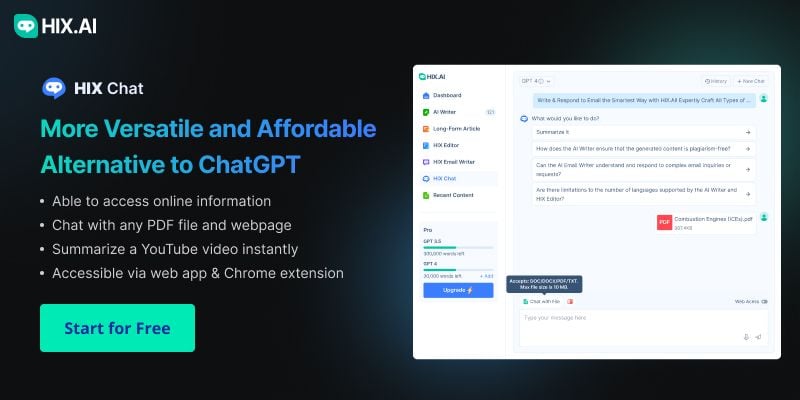
También puede ingresar enlaces y hacer que HIX Chat resuma el contenido de la página web relacionada (¡o incluso un video YouTube !). ¿Mejor de todo? HIX Chat puede acceder a datos en tiempo real para que pueda despedirse de la información obsoleta.
Ni siquiera necesitas una cuenta para usar ChatGPT con HIX Chat . Es simple y, más importante aún, probarlo gratis. Deberá suscribirse a un plan pago si desea utilizar el modelo GPT-4 . Por supuesto, suscribirse a HIX.AI , el asistente de escritura de IA todo en uno del que forma parte HIX Chat , ofrece muchos más beneficios más allá del chatbot con tecnología GPT. Le permite utilizar el poder de la IA para mejorar diversos aspectos de su educación, trabajo y vida diaria.
Pruebe este potente chatbot de IA a través de la aplicación web o mediante la extensión del navegador Google Chrome o Microsoft Edge .
No más frustración
Encontrar el error interno ChatGPT una y otra vez puede ser increíblemente frustrante, especialmente si estás en medio de una tarea importante. Pero no hay necesidad de preocuparse. Pruebe los métodos descritos en esta guía y debería volver a escribir mensajes en poco tiempo. Si ninguno de ellos funciona (o si quieres un chatbot de IA más potente), cambia a HIX Chat y ¡olvídate de las frustraciones relacionadas con la IA!


